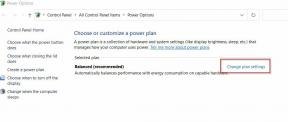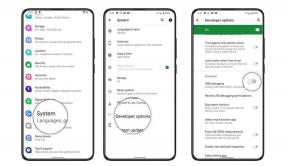מדריך לתמונות Flash Fastboot ב-Pixel 6 ו-6 Pro
Miscellanea / / January 21, 2022
מכשירי Google Pixel הם אחד הסמארטפונים הטובים ביותר מסוג אנדרואיד המציעים חומרה מובחרת וחווית משתמש טובה יותר. עם זאת, ענקית האינטרנט גוגל ידועה גם במערכת ההפעלה אנדרואיד שלה שיוצאת עם גרסה חדשה מדי שנה כדי להציע עוד תכונות ושיפורים. עכשיו, אם אתה אחד ממשתמשי סדרת Pixel 6 אז אתה יכול לבדוק את המדריך המלא הזה ל-Flash Fastboot Images ב-Google שלך פיקסל 6 ו Pixel 6 Pro כראוי.
מלבד שמירה על עדכנית תוכנת המכשיר, יש צורך גם להבהב את תמונת fastboot או את קובץ הקושחה ב-Google Pixel 6/6 Pro אם ניסית להבהב כל קושחה מותאמת אישית אחרת או ניסית לשרש את המכשיר באופן לא תקין. רוב הסיכויים שהמכשיר שלך תקוע על מסך האתחול או שמופיע מסך שחור כל הזמן. אז תצטרך להבהב את תמונת fastboot במכשיר שלך באמצעות שיטת ADB Fastboot כדי לחזור למצב העבודה.
יכול להיות גם שאיכשהו אתה נתקל בבעיות עם קושחה של מלאי ביצועים או יציבות ואתה מעוניין להתקין את קושחת fastboot כדי לרענן את המערכת. עם זאת, תהליך זה עשוי למחוק את נתוני המשתמש מהמכשיר שלך. אבל זה יבטיח שהמכשיר יפעל הרבה יותר טוב לאחר שחזור לברירת המחדל של היצרן. עכשיו, מבלי לבזבז עוד זמן, בואו נקפוץ למדריך למטה.
קרא גם
הסוללה של Pixel 6 ו-6 Pro מתרוקנת מהר, איך לשפר את חיי הסוללה?

תוכן העמוד
-
מדריך לתמונות Flash Fastboot ב-Pixel 6 ו-6 Pro
- דרישות מוקדמות
- הורד קישורים:
- שלבים לביטול הנעילה של טוען האתחול ב-Pixel 6 Series
- Flash Google Pixel 6/6 Pro Stock ROM באמצעות Fastboot
מדריך לתמונות Flash Fastboot ב-Pixel 6 ו-6 Pro
כאן שיתפנו את כל הדרישות וקישורי ההורדה שיש לבדוק לפני שנכנסים לחלוטין למדריך מהבהב הקושחה. זה חשוב.
אַזהָרָה: GetDroidTips לא תישא באחריות לכל סוג של בעיה שעלולה להתרחש במהלך/אחרי תהליך ההבהוב. אתה צריך לדעת מה אתה עושה ולהמשיך בשיחה שלך.
דרישות מוקדמות
אנו ממליצים בחום לבדוק את כל הדרישות בזו אחר זו המוזכרות להלן.
1. התקן Android SDK
קודם כל, תצטרך להתקין את כלי פלטפורמת SDK של אנדרואיד במחשב Windows שלך. זהו ה-ADB וה-Fastboot הבינארי הרשמי, שסופק על ידי גוגל, אשר יהיה שימושי בעת הפעלת פקודות adb ו-fastboot במכשיר.
2. טען את המכשיר
פרסומות
הקפידו לטעון את המכשיר במידה מספקת שהיא יותר מ-50%. זה יבטיח שהסוללה של המכשיר שלך לא תמות במהלך תהליך הבהבת הקושחה.
3. דורש מחשב וכבל USB
תצטרך גם מחשב וכבל USB כדי לחבר את Google Pixel 6/6 Pro למחשב.
פרסומות
4. התקן את מנהל התקן USB של Google
ראוי להזכיר להוריד ולהתקין את הגרסה העדכנית ביותר מנהל התקן USB של גוגל או מנהל התקן USB של Android במחשב. מנהל התקן ה-USB תמיד משחק תפקיד מרכזי ביצירת גשר תקשורת חזק יותר בין המכשיר למחשב כדי להפעיל פקודות או להעביר קבצים בקלות.
הורד קישורים:
- תמונות מפעל עבור Pixel 6 (Oriole) ו-Pixel 6 Pro (רייבן)
הערה: הקפד לבחור את גרסת ההתקן הספציפית בהתאם לספק ולאחר מכן הורד את קובץ הקושחה למחשב.
שלבים לביטול הנעילה של טוען האתחול ב-Pixel 6 Series
כבר שיתפנו מדריך עומק מלא לשיטת פתיחת הנעילה של טוען האתחול במכשירי Google Pixel 6/6 Pro שאתה יכול תבדוק פה. לאחר שתסיים עם שיטת ביטול הנעילה של טוען האתחול, תוכל להמשיך לשיטה הבאה.
Flash Google Pixel 6/6 Pro Stock ROM באמצעות Fastboot
אנו מניחים שפתחת בהצלחה את טוען האתחול ב-Google Pixel 6/6 Pro שלך על ידי ביצוע המדריך שהוזכר לעיל. כעת, עברו לשלבים הבאים להתקנת קובץ הקושחה במכשיר.
- הפעל את הפקודה למטה באמצעות חלון שורת הפקודה כדי לאתחל את המכשיר שלך למצב Fastboot:
fastboot reboot-bootloader
- כעת, מכשיר ה-Pixel 6 או Pixel 6 Pro שלך יאתחל למצב טוען האתחול, אלא אם הוא כבר נמצא במסך טוען האתחול.
- בצע את שורת הפקודה הבאה כדי להתחיל להבהב את קובץ הקושחה במכשיר: [אחרת, אתה יכול לעבור ישירות לתיקיית הקושחה שחולצה וללחוץ פעמיים על קובץ flash-all.bat כדי להפעיל זה]
flash-all.bat
- עם תחילת תהליך ההבהוב, הקפד להמתין עד להשלמתו. אל תנתק את המכשיר מהמחשב ואל תדלג על תהליך זה.
- לאחר שהכל נעשה, המכשיר שלך יאתחל מחדש למערכת באופן אוטומטי. [אחרת, נסה לאתחל את המכשיר באופן ידני על ידי לחיצה ארוכה על לחצן ההפעלה למשך מספר שניות]
- ייתכן שלמכשיר ייקח זמן מה לאתחל למערכת בפעם הראשונה לאחר ביטול הנעילה של טוען האתחול והבהבה של הקושחה. אז, קצת סבלנות.
- תהנה!
אתה יכול גם לשקול להשתמש ב-Google כלי פלאש של אנדרואיד להבהבת קובץ הקושחה במכשיר האנדרואיד שלך באופן אוטומטי. זה בעצם דורש דפדפן אינטרנט התומך בתמיכה ב-WebUSB כמו Google Chrome או Microsoft Edge 79+.
זהו, חבר'ה. אנו מקווים שהמדריך הזה היה מועיל לך. לשאלות נוספות, תוכל להגיב למטה.